■部品をレイアウトする
家屋と敷地の形が決まったら、色々なものをレイアウトしていきます。
先ほど選んだ家屋は敷地内に自動的に配置されていますから、ここで、定規アイコンをつかって変形し、配置を変更できます。
※部品のレイアウトをはじめたら、家屋と敷地の形は変形しないで下さい。データに不整合が生じる可能性がまれにあります。
「ペイントブラシ」などのお絵かきソフトを使ったことはおありですか? 左側の部品パレットから部品を選び、配置したい場所に色を塗るように置いていきます。パレットから絵の具を選び、お好きな色を塗るように、庭をデザインしていきましょう。
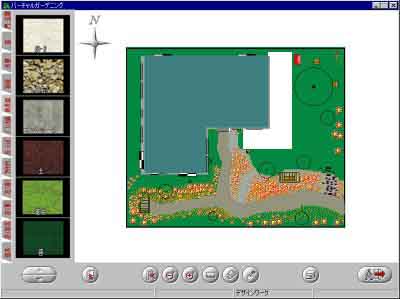
たとえば現在パレットの上から5番目には芝生があります。これをマウスで選択した後、敷地の上でペイントしていくと、そこに芝生が植えられたことになります。 同じように草本や鉢、庭石、敷石、池、樹木....などを平面図上に置いていきましょう。パレットは上下左右にスクロールして、色々な部品を選ぶことができます。
ここでのコツは、虫眼鏡ボタンを上手に使って、拡大しながら庭をデザインすることです。また、マウスボタンを右クリックすると、ブラシサイズが切り替わりますし、ペンキ缶での塗りつぶしもできるようになります。
庭の様子を確かめる場合、全部完成させなくても、気軽に3次元表示で確かめてみることができます。
「ちょっとラベンダーを配置してみたけれど、どのように見えるのか確かめたい」というときは、3Dグラフィックスでの表示画面に行き、そこでちょっと庭を眺めて、「やはりもっと右に植えよう」などというように試行錯誤することができるのです。
また、スコップボタンを押すと、庭に凹凸を付けることもできます。これで、築山をつくることもできますね。